はじめに
エクセルで使えるカレンダーコントロールを作ります。
ボタンの配置などを含めてすべてコードに落とし込んでいるためコピーペーストのみで再現できます。そのため5分もかからず使えるようになります。
以前も同様の記事を書きました。
touch-sp.hatenablog.com
Excel 2019ではユーザーフォームのサイズなど少し変更する必要があったため今回更新記事を書きました。詳しい説明も追記しています。
作り方概略
やらなければいけないことは3つだけです。【1】カレンダーフォーム「Calender」を追加する
【2】標準モジュール「CalenderModule」を追加する
【3】クラスモジュール「ControlSetting」を追加する
では詳細をみていきましょう。
作り方詳細
【1】カレンダーフォーム「Calender」を追加する
①まずはユーザーフォームを挿入します。
②ユーザーフォームの名前(オブジェクト名)を「UserForm1」から「Calender」に変更します。

③ユーザーフォーム「Calender」にコードを追加します。
「Calender」(下の図で青くなっているところ)を右クリックして「コードの表示」を選択して下さい。

右側に何も書いていないエディタが開かれるので以下をコピペして下さい。
Option Explicit Private Sub UserForm_Initialize() 'widthとinsidewidthの差は4.5 (5*2+30*7+12=232) Me.Width = 232 Me.Height = 285 Me.Caption = "カレンダー" End Sub
これで3工程のうち1工程終了です。
【2】標準モジュール「CalenderModule」を追加する
①まずは標準モジュールを挿入します。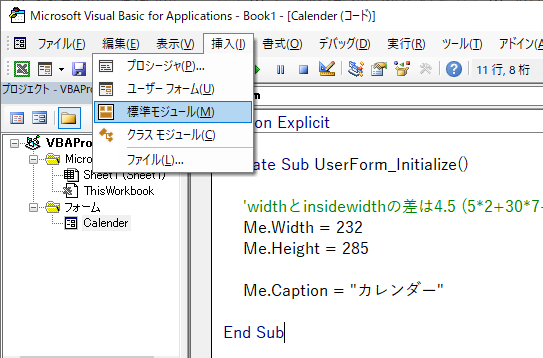
②標準モジュールの名前(オブジェクト名)を「Module1」から「CalenderModule」に変更します。

③標準モジュール「CalenderModule」にコードを追加します。
以下をコピペして下さい。
Option Explicit Public calender_date As String Function open_calender(ByVal text_date As String) As String Dim my_date As Date If (IsDate(text_date)) Then my_date = CDate(text_date) Else my_date = Date End If calender_date = text_date Load Calender Dim NewBtn(1 To 42) As Object Dim NewTxt As Object Dim NewCombo As Object Dim NewSpin As Object Dim days_label(0 To 6) As Object Dim obj1 As Object Dim obj2 As Object Dim obj3 As Object With Calender Set obj1 = .Controls.Add("Forms.Label.1", "year_label") Set obj2 = .Controls.Add("Forms.Label.1", "month_label") Set obj3 = .Controls.Add("Forms.Label.1", "year_month_label") With obj1 .Height = 12 .Width = 12 .Font.Size = 12 .Caption = "年" .Top = 21 .Left = 90 End With With obj2 .Height = 12 .Width = 12 .Font.Size = 12 .Caption = "月" .Top = 21 .Left = 170 End With With obj3 .Height = 21 .Width = 210 .Font.Size = 16 .Top = 55 .Left = 5 .SpecialEffect = fmSpecialEffectEtched .BackColor = RGB(255, 255, 255) .TextAlign = fmTextAlignCenter End With Dim i As Integer For i = 1 To 42 Set NewBtn(i) = New ControlSetting Set NewBtn(i).myButton = .Controls.Add("Forms.CommandButton.1", "button" & i) With NewBtn(i).myButton .Height = 25 .Width = 30 .Top = 105 + ((i - 1) \ 7) * 25 .Left = 5 + ((i - 1) Mod 7) * 30 If (i - 1) Mod 7 = 0 Then .ForeColor = RGB(255, 0, 0) If (i - 1) Mod 7 = 6 Then .ForeColor = RGB(0, 0, 255) End With Next i Dim days As String days = "日月火水木金土" Dim days_i As Integer For days_i = 0 To 6 Set days_label(days_i) = .Controls.Add("Forms.Label.1", "days_label" & days_i) With days_label(days_i) .Height = 18 .Width = 30 .Top = 87 .Left = 5 + days_i * 30 .Font.Size = 14 .Font.Bold = True .TextAlign = fmTextAlignCenter .Caption = Mid(days, days_i + 1, 1) If days_i = 0 Then .ForeColor = RGB(255, 0, 0) If days_i = 6 Then .ForeColor = RGB(0, 0, 255) End With Next days_i Set NewTxt = New ControlSetting Set NewTxt.myTxt = .Controls.Add("Forms.TextBox.1", "year_txt") With NewTxt.myTxt .Height = 18 .Width = 66 .Top = 18 .Left = 15 .Font.Size = 12 .TextAlign = fmTextAlignCenter .IMEMode = fmIMEModeDisable .Text = Year(my_date) End With Set NewCombo = New ControlSetting Set NewCombo.myCombo = .Controls.Add("Forms.ComboBox.1", "month_txt") With NewCombo.myCombo .Height = 18 .Width = 48 .Top = 18 .Left = 115 .Font.Size = 12 .TextAlign = fmTextAlignCenter .Style = fmStyleDropDownCombo .ListRows = 12 Dim month_i As Integer For month_i = 1 To 12 .AddItem month_i Next month_i .ListIndex = Month(my_date) - 1 End With Set NewSpin = New ControlSetting Set NewSpin.mySpin = .Controls.Add("Forms.SpinButton.1", "updown") With NewSpin.mySpin .Height = 25.5 .Width = 12.75 .Top = 14 .Left = 190 End With End With Dim num As Integer Dim dd As String dd = Day(my_date) For num = 1 To 42 If Calender.Controls("button" & num).Caption = dd And Calender.Controls("button" & num).Enabled Then Calender.Controls("button" & num).SetFocus End If Next num Calender.Show open_calender = calender_date End Function Function calender_hantei() As Boolean Dim kekka As Boolean If Not IsNumeric(Calender.Controls("year_txt").Text) Then kekka = False Else Calender.Controls("year_txt").Text = Int(Calender.Controls("year_txt").Text) kekka = True End If calender_hantei = kekka End Function Function calender_reload() Dim yy As Integer yy = Calender.Controls("year_txt").Text If yy < 1800 Then Exit Function If yy > 3000 Then Exit Function Dim button_i As Integer For button_i = 1 To 42 Calender.Controls("button" & button_i).Caption = "" Calender.Controls("button" & button_i).Font.Size = 10 Calender.Controls("button" & button_i).Enabled = False Next button_i Dim mm As Integer Dim d As Date Dim start_position As Integer Dim end_day As Integer yy = Calender.Controls("year_txt").Text mm = Calender.Controls("month_txt").Text Calender.Controls("year_month_label").Caption = yy & "年" & mm & "月" d = yy & "/" & mm & "/" & 1 start_position = Weekday(d) Dim days_number As Integer '何日あるか days_number = Day(DateSerial(yy, mm + 1, 0)) Dim start_day As Date start_day = d - (start_position - 1) Dim index As Integer For index = 1 To 42 Calender.Controls("button" & index).Caption = Day(start_day + index - 1) If Month(start_day + index - 1) = mm Then Calender.Controls("button" & index).Font.Size = 12 Calender.Controls("button" & index).Enabled = True End If Next index End Function
これで3工程のうち2工程終了です。
【3】クラスモジュール「ControlSetting」を追加する
①まずはクラスモジュールを挿入します。
②クラスモジュールの名前(オブジェクト名)を「Class1」から「ControlSetting」に変更します。

③クラスモジュール「ControlSetting」にコードを追加します。
以下をコピペして下さい。
Option Explicit Public WithEvents myButton As CommandButton Public WithEvents myTxt As MSForms.TextBox Public WithEvents myCombo As MSForms.ComboBox Public WithEvents mySpin As MSForms.SpinButton Private Sub myButton_Click() calender_date = Calender.Controls("year_month_label").Caption & myButton.Caption & "日" Unload Calender End Sub Private Sub myTxt_KeyDown(ByVal KeyCode As MSForms.ReturnInteger, ByVal Shift As Integer) If KeyCode = vbKeyReturn Then Dim hantei As Boolean hantei = calender_hantei If Not (hantei) Then Exit Sub Call calender_reload End If End Sub Private Sub myCombo_Change() If Not (Me.myCombo.MatchFound) Then Exit Sub Dim hantei As Boolean hantei = calender_hantei If Not (hantei) Then Exit Sub Call calender_reload End Sub Private Sub mySpin_SpinDown() Dim hantei As Boolean hantei = calender_hantei If Not (hantei) Then Exit Sub Dim index As String index = Calender.Controls("month_txt").ListIndex If (index = -1) Then Exit Sub If (index = 0) Then Calender.Controls("year_txt").Text = Calender.Controls("year_txt").Text - 1 index = 11 Else index = index - 1 End If Calender.Controls("month_txt").ListIndex = index End Sub Private Sub mySpin_SpinUp() Dim hantei As Boolean hantei = calender_hantei If Not (hantei) Then Exit Sub Dim index As String index = Calender.Controls("month_txt").ListIndex If (index = 11) Then Calender.Controls("year_txt").Text = Calender.Controls("year_txt").Text + 1 index = 0 Else index = index + 1 End If Calender.Controls("month_txt").ListIndex = index End Sub
これで全工程終了、完成です。
使い方
例としてワークシート「A1」に日付を入力します。以下のマクロを実行してみて下さい。
Range("A1") = open_calender(Range("A1"))
選択しているセルに日付を入力する場合には以下のようになります。
ActiveCell = open_calender(ActiveCell)
左側がこれから入力するセルです。右側がカレンダーコントロールを開く時の基準となるセルです。
右側のセルが空白であれば現在の日付が基準となります。
過去の間隔が近い二日を入力するときにすでに入力された日付を基準にカレンダーコントロールを開くと便利です。
その場合には以下の様に二つのマクロを設定して下さい。
Sub A1に入力() Range("A1") = open_calender(Range("A2")) End Sub Sub A2に入力() Range("A2") = open_calender(Range("A1")) End Sub
どちらを先に実行しても問題ありません。例えば一方のセル(「A1」)に1975年1月1日を入力するともう一方のセル(「A2」)に入力するときにこのようにカレンダーコントロールが開かれます。
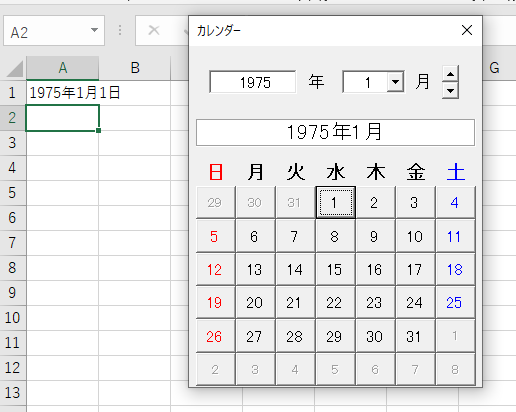
動作環境
以下の環境で作成しています。Windows 10 Office Home and Business 2019